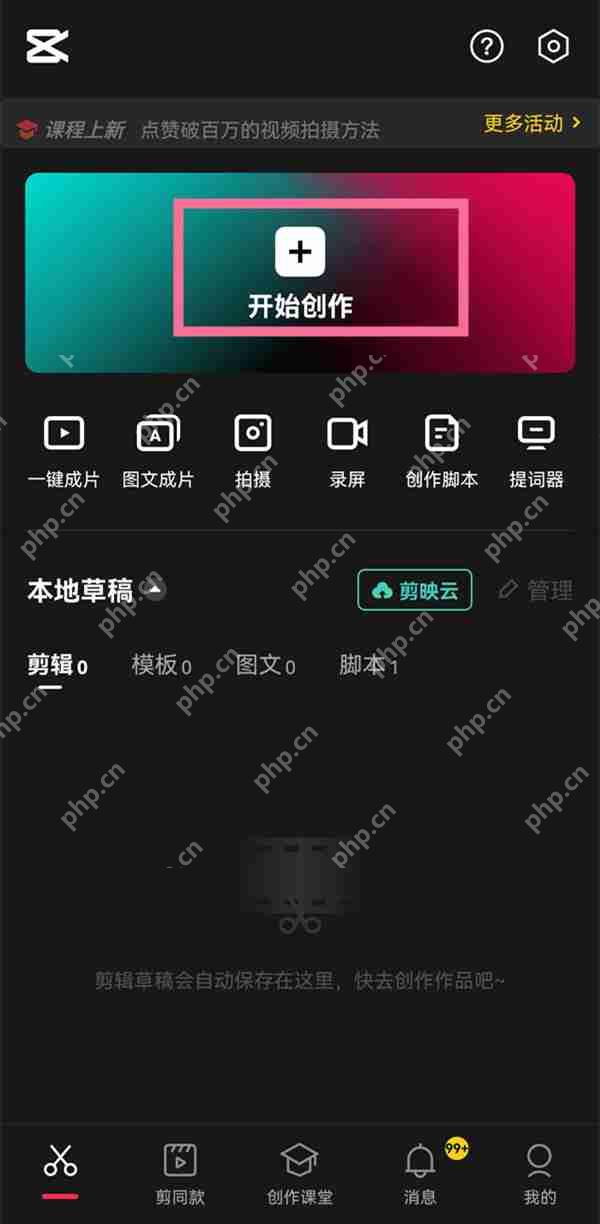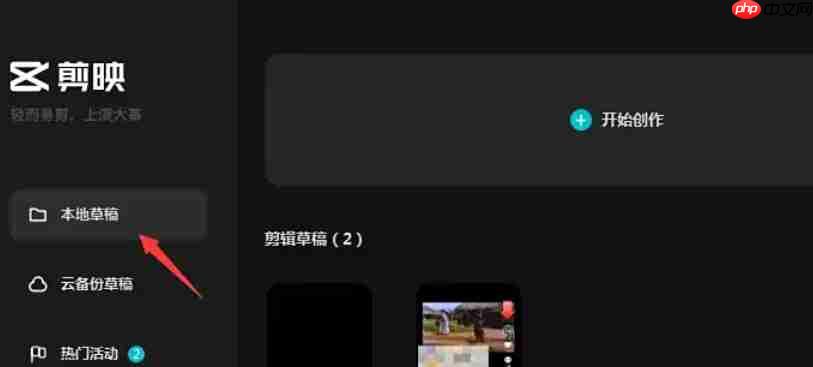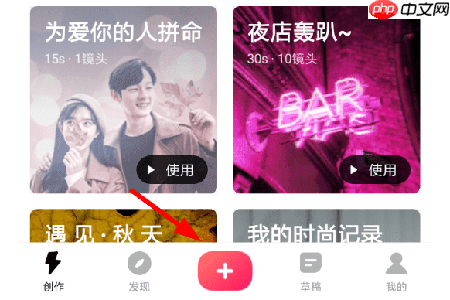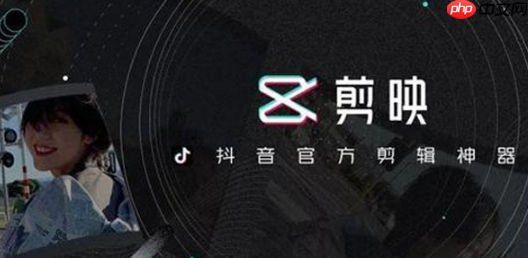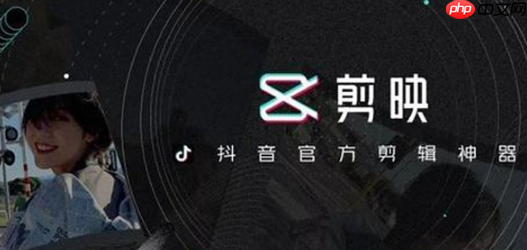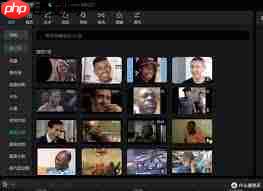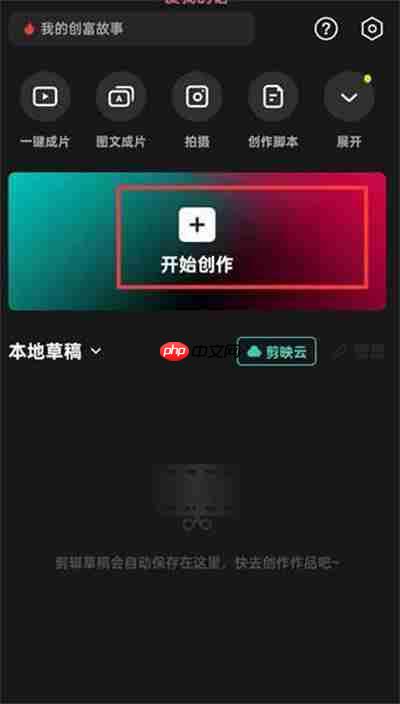剪映怎么设置文字逐行显示
来源:菜鸟下载 | 更新时间:2025-06-28
剪映如何实现文字逐行出现效果?剪映作为一款功能丰富的视频剪辑工具,提供了多种创意玩法。在制
剪映如何实现文字逐行出现效果?剪映作为一款功能丰富的视频剪辑工具,提供了多种创意玩法。在制作视频时,许多人希望实现文字一行行显示的效果,接下来就跟随小编的步骤来了解具体操作吧,希望能对你有所帮助。
剪映设置文字逐行显示教程第一步:点击开始创作
打开剪映软件后,在首页找到并点击“开始创作”功能,如图所示,随后导入你的视频素材。
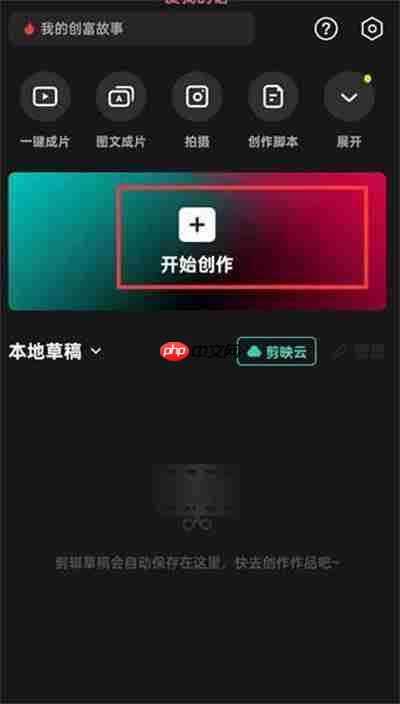
第二步:选择文字功能
素材导入完成后,点击界面下方的“文字”选项,如图中展示的一样。
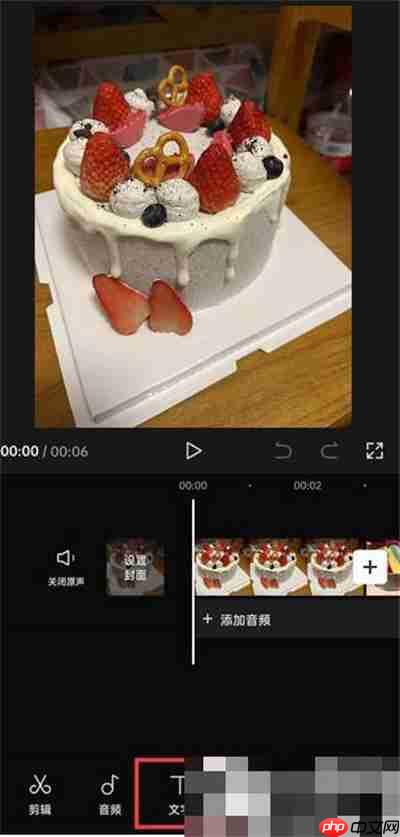
第三步:创建新文本
进入文字功能后,点击其中的“新建文本”,准备输入文字内容。
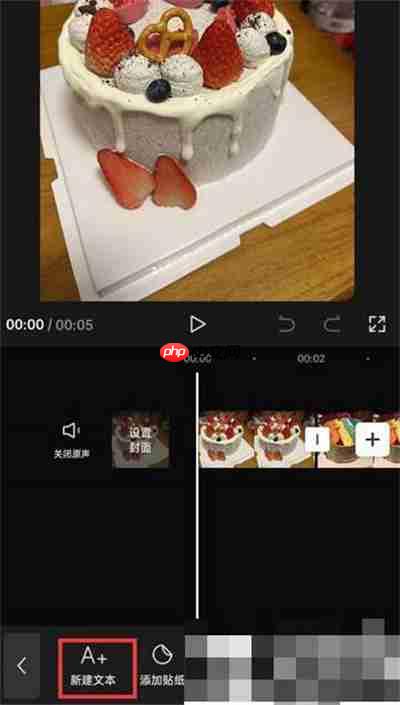
第四步:启用逐行动画效果
完成文本创建并输入所需文字后,点击右侧的“动画”按钮,然后在动画列表中选择你喜欢的逐行显示效果即可实现逐行文字播放。
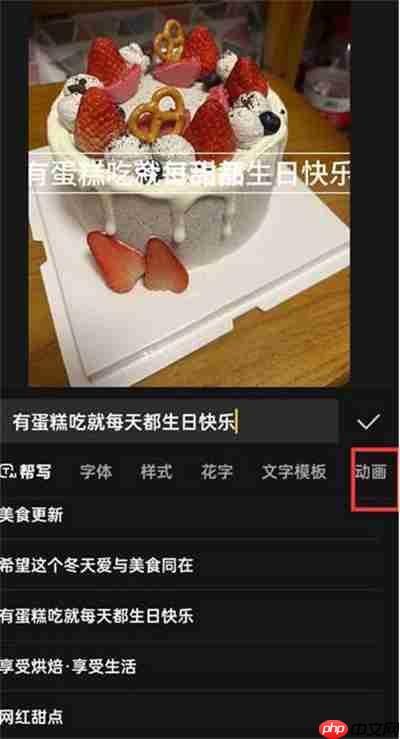
菜鸟下载发布此文仅为传递信息,不代表菜鸟下载认同其观点或证实其描述。
展开
相关文章
更多>>热门游戏
更多>>热点资讯
更多>>热门排行
更多>>- 奕剑凌天手游2023排行榜前十名下载_好玩的奕剑凌天手游大全
- 仙侠天歌手游排行榜-仙侠天歌手游下载-仙侠天歌游戏版本大全
- 掌上争霸题材手游排行榜下载-有哪些好玩的掌上争霸题材手机游戏推荐
- 苗疆传说最新排行榜-苗疆传说手游免费版下载-苗疆传说免费破解版下载
- 方舟生存手游排行榜-方舟生存手游下载-方舟生存游戏版本大全
- 来战英雄ios手游排行榜-来战英雄手游大全-有什么类似来战英雄的手游
- 复古屠龙系列版本排行-复古屠龙系列游戏有哪些版本-复古屠龙系列游戏破解版
- 魅惑妖姬ios手游排行榜-魅惑妖姬手游大全-有什么类似魅惑妖姬的手游
- 类似仙剑传奇的游戏排行榜_有哪些类似仙剑传奇的游戏
- 仙魔尘缘排行榜下载大全-2023最好玩的仙魔尘缘前十名推荐
- 剧毒传奇游戏排行-剧毒传奇所有版本-剧毒传奇游戏合集
- 华哥传奇系列版本排行-华哥传奇系列游戏有哪些版本-华哥传奇系列游戏破解版